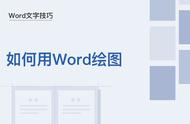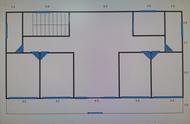在日常办公学习中,我们会在word文档中添加一些图片,但有时需在图片上添加文字加以辅助说明,这种情况该如何操作呢?今天就给大家介绍一下给word文档中图片添加文字的方法。

封面
方法步骤
1、打开word文档,将光标定位在需要添加图片的位置,点击【插入】-【图片】,在弹出的“插入图片”对话框中选择需要添加的图片,然后点击【插入】,给word文档添加一张图片。

图1

图2
2、选中图片,点击【插入】-【文本框】-【绘制文本框】,在图片上绘制一个文本框,并在文本框中输入需要添加的文字:“如何给word文档中的图片添加文字?”。